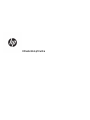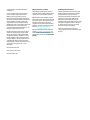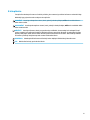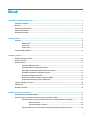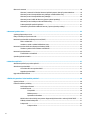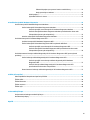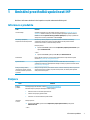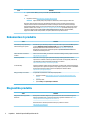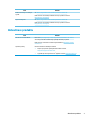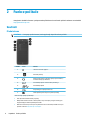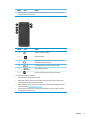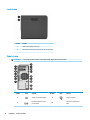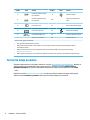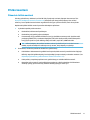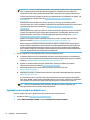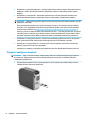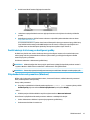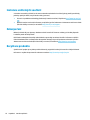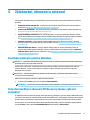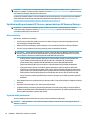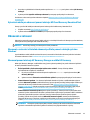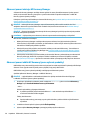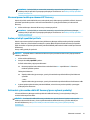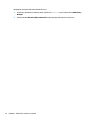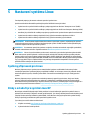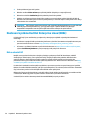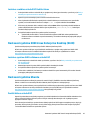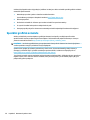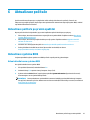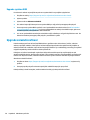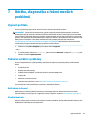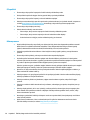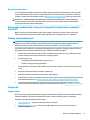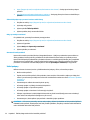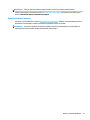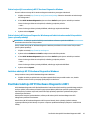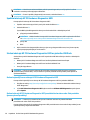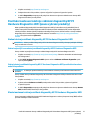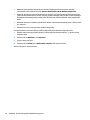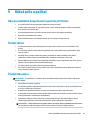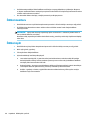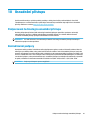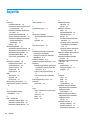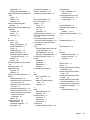Uživatelská příručka
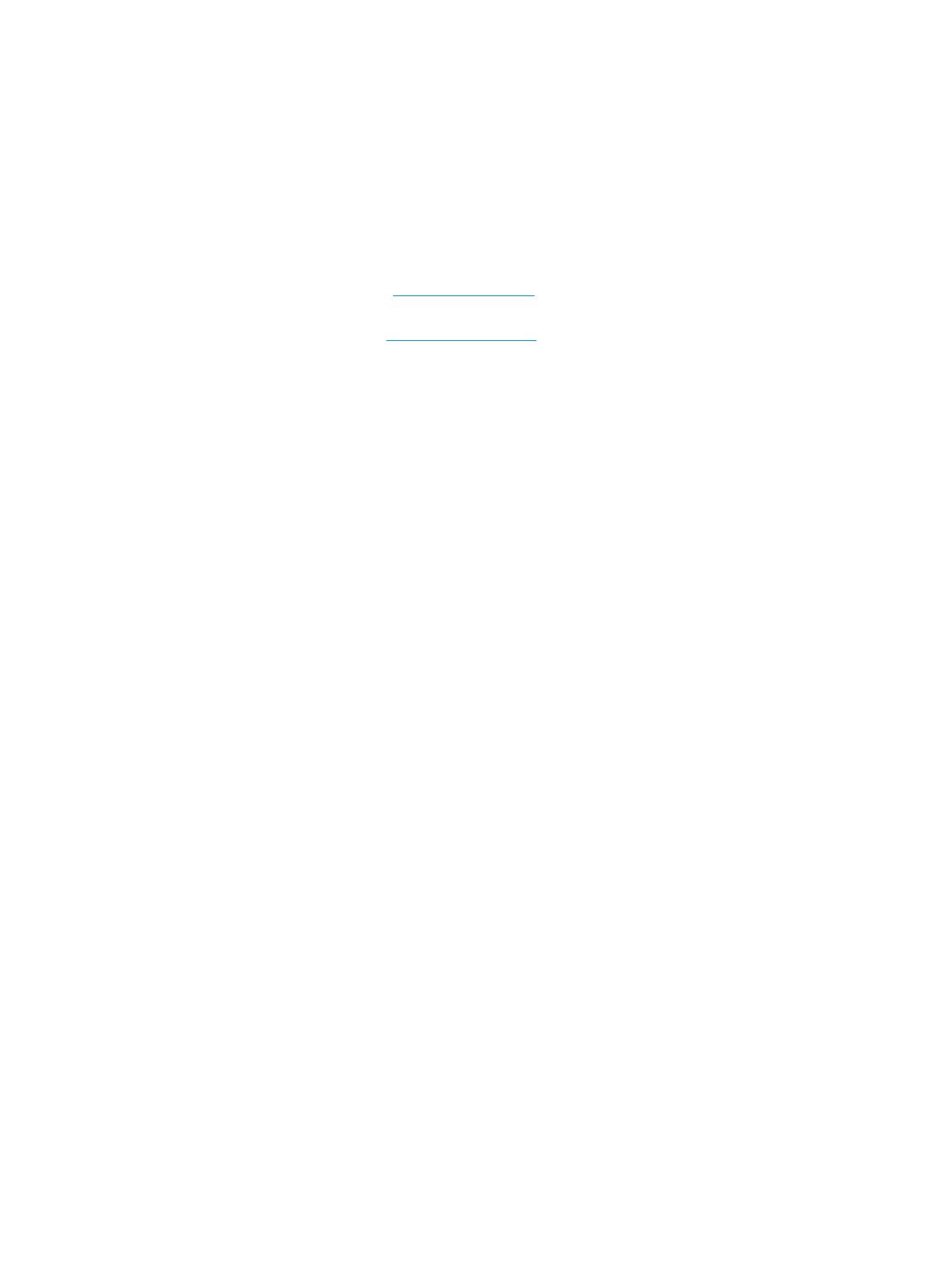
© Copyright 2017, 2018 HP Development
Company, L.P.
Linux® i je registrovaná ochranná známka
Linuse Torvaldse v USA a dalších zemích.
Windows je buď registrovaná ochranná
známka, nebo ochranná známka společnosti
Microsoft ve Spojených státech a/nebo dalších
zemích. NVIDIA je ochranná známka nebo
registrovaná ochranná známka společnosti
NVIDIA Corporation v USA a dalších zemích. Red
Hat a Enterprise Linux jsou registrované
ochranné známky společnosti Red Hat, Inc. ve
Spojených státech a dalších zemích.
Informace uvedené v této příručce se mohou
změnit bez předchozího upozornění. Jediné
záruky na produkty a služby společnosti HP
jsou výslovně uvedeny v prohlášení o záruce,
které je každému z těchto produktů a služeb
přiloženo. Žádná ze zde uvedených informací
nezakládá další záruky. Společnost HP není
zodpovědná za technické nebo redakční chyby
ani za opomenutí vyskytující se v tomto
dokumentu.
Druhé vydání: Únor 2018
První vydání: prosinec 2017
Číslo dílu: L08677-222
Důležité informace o produktu
Tato příručka popisuje funkce, kterými je
vybavena většina produktů. Některé funkce
nemusí být ve vašem počítači k dispozici.
Některé funkce nejsou dostupné ve všech
edicích nebo verzích systému Windows. Aby
bylo možné využívat všech výhod systému
Windows, mohou systémy vyžadovat
upgradovaný nebo samostatně zakoupený
hardware, ovladače či aktualizace systému
BIOS. Viz http://www.microsoft.com.
Nejnovější uživatelské příručky najdete na
stránce http://www.hp.com/support, pro
nalezení svého produktu postupujte podle
pokynů. Dále vyberte možnost Uživatelské
příručky.
Podmínky používání softwaru
Instalací, kopírováním, stažením nebo jiným
použitím jakéhokoli softwarového produktu
předinstalovaného v tomto počítači se
zavazujete se dodržovat ustanovení licenční
smlouvy koncového uživatele HP (EULA).
Nepřijmete-li tyto licenční podmínky, váš
výhradní nápravný prostředek je vrácení celého
nepoužitého produktu (hardwaru a softwaru)
do 14 dnů oproti vrácení peněz, a to podle
zásady pro vrácení peněz prodejce.
S žádostmi o jakékoli další informace či
o vrácení peněz za počítač se obraťte na svého
prodejce.

O této příručce
Tato příručka obsahuje informace o funkcích počítače, jeho nastavení, používání softwaru a technické údaje.
Následující typy výstrah se mohou objevit v této příručce.
VAROVÁNÍ! Označuje nebezpečnou situaci, která, pokud jí nebude předejito, může mít za následek smrt
nebo vážné zranění.
UPOZORNĚNÍ: Označuje nebezpečnou situaci, která, pokud jí nebude předejito, může mít za následek lehké
nebo střední zranění.
DŮLEŽITÉ: Označuje informace, které jsou považovány za důležité, ale nevztahují se k nebezpečí (např.
zprávy vztahující se k poškození majetku). Důležité informace upozorňují uživatele, že nedodržení postupu
přesně podle popisu může vést ke ztrátě dat nebo poškození hardwaru či softwaru. Také obsahují základní
informace vysvětlující daný koncept nebo vedoucí k dokončení úkolu.
POZNÁMKA: Obsahuje další informace zdůrazňující nebo doplňující důležité body hlavního textu.
TIP: Nabízí užitečné rady pro dokončení úkolu.
iii

iv O této příručce

Obsah
1 Umístění prostředků společnosti HP ............................................................................................................... 1
Informace o produktu ............................................................................................................................................ 1
Podpora .................................................................................................................................................................. 1
Dokumentace k produktu ...................................................................................................................................... 2
Diagnostika produktu ............................................................................................................................................ 2
Aktualizace produktu ............................................................................................................................................. 3
2 Funkce počítače ............................................................................................................................................. 4
Součásti .................................................................................................................................................................. 4
Přední strana ....................................................................................................................................... 4
Levá strana .......................................................................................................................................... 6
Zadní strana ......................................................................................................................................... 6
Technické údaje produktu ...................................................................................................................................... 8
3 Instalace počítače ......................................................................................................................................... 9
Zajištění správného větrání ................................................................................................................................... 9
Postupy nastavení ............................................................................................................................................... 10
Přidání monitorů .................................................................................................................................................. 11
Plánování dalších monitorů .............................................................................................................. 11
Vyhledání podporovaných grackých karet ..................................................................................... 12
Odpovídající gracké karty podle konektorů monitorů .................................................................... 13
Identikace požadavků na připojení monitoru ................................................................................. 13
Připojení a kongurace monitorů ..................................................................................................... 14
Použití nástroje třetí strany pro konguraci graky ........................................................................ 15
Přizpůsobení obrazovky monitoru (Windows) .................................................................................. 15
Instalace volitelných součástí ............................................................................................................................. 16
Zabezpečení ......................................................................................................................................................... 16
Recyklace produktu ............................................................................................................................................. 16
4 Zálohování, obnovení a zotavení ................................................................................................................... 17
Používání nástrojů systému Windows ................................................................................................................ 17
Vytvoření médií pro obnovení HP Recovery (pouze vybrané produkty) ............................................................. 17
Vytváření média pro obnovení HP Recovery pomocí nástroje HP Recovery Manager ..................... 18
Dříve než začnete ............................................................................................................ 18
Vytvoření médií pro obnovení ......................................................................................... 18
Vytvoření média pro obnovení pomocí nástroje HP Cloud Recovery Download Tool ...................... 19
v

Obnovení a zotavení ............................................................................................................................................ 19
Obnovení, resetování a částečné obnovení počítače pomocí nástrojů systému Windows .............. 19
Obnovení pomocí nástroje HP Recovery Manager a oddílu HP Recovery ........................................ 19
Obnovení pomocí nástroje HP Recovery Manager ............................................................................ 20
Obnovení pomocí oddílu HP Recovery (pouze vybrané produkty) ................................................... 20
Obnovení pomocí média pro obnovení HP Recovery ........................................................................ 21
Změna pořadí při spouštění počítače ............................................................................................... 21
Odstranění vyhrazeného oddílu HP Recovery (pouze vybrané produkty) ....................................... 21
5 Nastavení systému Linux ............................................................................................................................. 23
Systémy připravené pro Linux ............................................................................................................................. 23
Disky s ovladači pro systém Linux HP ................................................................................................................. 23
Nastavení systému Red Hat Enterprise Linux (RHEL) ......................................................................................... 24
Disk s ovladači HP .............................................................................................................................. 24
Instalace z média s ovladači HP Red Hat Linux ................................................................................. 25
Nastavení systému SUSE Linux Enterprise Desktop (SLED) ............................................................................... 25
Instalace systému SLED s diskem s ovladači HP ............................................................................... 25
Nastavení systému Ubuntu ................................................................................................................................. 25
Použití disku s ovladači HP ................................................................................................................ 25
Speciální gracké ovladače ................................................................................................................................. 26
6 Aktualizace počítače .................................................................................................................................... 27
Aktualizace počítače po prvním spuštění ........................................................................................................... 27
Aktualizace systému BIOS ................................................................................................................................... 27
Určení aktuální verze systému BIOS ................................................................................................. 27
Upgrade systému BIOS ...................................................................................................................... 28
Upgrade ovladačů zařízení .................................................................................................................................. 28
7 Údržba, diagnostika a řešení menších problémů ............................................................................................. 29
Vypnutí počítače .................................................................................................................................................. 29
Pokud se setkáte s problémy .............................................................................................................................. 29
Další zdroje informací ........................................................................................................................ 29
Vizuální kontrola ............................................................................................................................... 29
Při spuštění ..................................................................................................................... 30
Během provozu ............................................................................................................... 30
Opravitelné uživatelem ................................................................................................... 31
Blikání nebo zvukové kódy: interpretace diagnostických kontrolek a zvukových kódů POST ........ 31
Základy odstraňování potíží .............................................................................................................. 31
Podpora HP ........................................................................................................................................ 31
Podpora online ................................................................................................................ 31
vi

Zákaznická podpora pro pracovní stanice a tenké klienty .......................... 32
Rady, zpravodaje a oznámení ...................................................................... 32
Volání podpory ................................................................................................................ 32
Vyhledání informací o záruce ......................................................................................... 33
8 Použití nástroje HP PC Hardware Diagnostics ................................................................................................. 34
Použití nástroje HP PC Hardware Diagnostics Windows ..................................................................................... 34
Stažení nástroje HP PC Hardware Diagnostics Windows .................................................................. 34
Stažení nejnovější verze nástroje HP PC Hardware Diagnostics Windows .................... 35
Stažení nástroje HP Hardware Diagnostics Windows prostřednictvím názvu nebo
čísla produktu (pouze vybrané produkty) ...................................................................... 35
Instalace nástroje HP PC Hardware Diagnostics Windows ............................................................... 35
Používání nástroje HP PC Hardware Diagnostics UEFI ........................................................................................ 35
Spuštění nástroje HP PC Hardware Diagnostics UEFI ....................................................................... 36
Stažení nástroje HP PC Hardware Diagnostics UEFI na jednotku USB ash ..................................... 36
Stažení nejnovější verze nástroje HP PC Hardware Diagnostics UEFI ............................ 36
Stažení nástroje HP PC Hardware Diagnostics UEFI prostřednictvím názvu nebo
čísla produktu (pouze vybrané produkty) ...................................................................... 36
Používání nastavení nástroje vzdálené diagnostiky HP PC Hardware Diagnostics UEFI (pouze vybrané
produkty) ............................................................................................................................................................. 37
Stažení nástroje vzdálené diagnostiky HP PC Hardware Diagnostics UEFI ...................................... 37
Stažení nejnovější verze nástroje vzdálené diagnostiky HP PC Hardware
Diagnostics UEFI ............................................................................................................. 37
Stažení nástroje vzdálené diagnostiky HP PC Hardware Diagnostics UEFI
prostřednictvím názvu nebo čísla produktu .................................................................. 37
Vlastní nastavení nástroje vzdálené diagnostiky HP PC Hardware Diagnostics UEFI ...................... 37
9 Běžná péče o počítač .................................................................................................................................... 39
Obecná předběžná bezpečnostní opatření při čištění ........................................................................................ 39
Čištění skříně ....................................................................................................................................................... 39
Čištění klávesnice ................................................................................................................................................ 39
Čištění monitoru .................................................................................................................................................. 40
Čištění myši .......................................................................................................................................................... 40
10 Usnadnění přístupu .................................................................................................................................... 41
Podporované technologie usnadnění přístupu ................................................................................................... 41
Kontaktování podpory ......................................................................................................................................... 41
Rejstřík .......................................................................................................................................................... 42
vii

viii

1 Umístění prostředků společnosti HP
Přečtěte si informace obsažené v této kapitole o tom, kde naleznete další zdroje HP.
Informace o produktu
Téma Umístění
Technické údaje Specikace QuickSpecs pro váš produkt naleznete na adrese http://www.hp.com/go/
quickspecs. Klikněte na odkaz pro možnosti specikací QuickSpecs společnosti HP Inc.
Klikněte na tlačítko Vyhledat všechny specikace QuickSpecs, do pole pro vyhledávání
zadejte název modelu a poté klikněte na tlačítko Přejít.
Poznámky o předpisech,
bezpečnosti a životním prostředí
Informace o právních předpisech k produktu naleznete v dokumentu Poznámky
o předpisech, bezpečnosti a životním prostředí. Můžete se také podívat na štítek
s informacemi o úřadu / ochraně životního prostředí
Přístup k příručce:
▲ Vyberte tlačítko Start, vyberte možnost Nápověda a podpora společnosti HP a poté
vyberte Dokumentace HP.
– nebo –
▲ Vyberte tlačítko Start, vyberte položku HP a poté Dokumentace HP.
Příslušenství Úplné a aktuální informace o podporovaném příslušenství a komponentách najdete
na adrese http://www.hp.com/go/workstations.
Systémová deska Diagram systémové desky je umístěn uvnitř skříně. Další informace se nacházejí
v Maintenance and Service Guide (Příručka údržby a servisu) pro počítač na webové adrese
http://www.hp.com/support.
Štítky se sériovým číslem,
informacemi o úřadu / ochraně
životního prostředí a operačním
systémem
Štítky se sériovým číslem, informacemi o úřadu / ochraně životního prostředí a operačním
systémem mohou být umístěny na spodní straně počítače, na zadním panelu počítače
nebo pod servisním krytem.
Podpora
Téma Umístění
Podpora
produktu
Kontakty podpory HP naleznete na adrese http://www.hp.com/support.
Zde máte k dispozici přístup k následujícím druhům podpory:
● Online konverzace s technikem společnosti HP
● Telefonní čísla podpory společnosti HP
● Informace o servisních střediscích společnosti HP
Informace
o záruce
Přístup k příručce:
▲ Vyberte tlačítko Start, vyberte možnost Nápověda a podpora společnosti HP a poté vyberte
Dokumentace HP.
– nebo –
Informace o produktu 1

Téma Umístění
▲ Vyberte tlačítko Start, vyberte položku HP a poté Dokumentace HP.
– nebo –
▲ Přejděte na stránky http://www.hp.com/go/orderdocuments.
DŮLEŽITÉ: Abyste získali přístup k nejnovější verzi dokumentu, musíte se připojit k Internetu.
Omezenou záruku HP naleznete spolu s uživatelskými příručkami ve svém produktu. Záruka může být
k dispozici také na disku CD nebo DVD dodaném v balení. V některých zemích nebo oblastech může být
součástí balení tištěná záruka. V zemích nebo oblastech, kde není záruka dodávána v tištěné formě, můžete
požádat o tištěnou verzi na webu http://www.hp.com/go/orderdocuments. U produktů zakoupených v Asii
a Tichomoří můžete společnosti HP napsat na adresu POD, P.O. Box 161, Kitchener Road Post Oice,
Singapore 912006. Uveďte název produktu, své jméno, telefonní číslo a poštovní adresu.
Dokumentace k produktu
Téma Umístění
Uživatelské příručky HP, články a
dokumentace jiných výrobců
Dokumentace pro uživatele je k dispozici na pevném disku. Vyberte tlačítko Start, vyberte
možnost Nápověda a podpora společnosti HP a poté vyberte Dokumentace HP.
Nejnovější dokumentaci online naleznete na adrese http://www.hp.com/support.
Dokumentace zahrnuje tuto uživatelskou příručku a příručku Maintenance and Service
Guide (Příručka údržby a servisu).
Videa odstranění a nahrazení
součástí
Pokud se chcete dozvědět, jak odstranit a nahradit součástky počítače, přejděte na stránku
http://www.hp.com/go/sml.
Oznámení produktů Subscriber's Choice je program společnosti HP, který umožňuje přihlášení k odběru
upozornění na ovladače a software, proaktivní upozornění na změny (PCN), bulletinu HP,
rad zákazníkům a dalších materiálů. Zaregistrujte se na adrese
https://h41369.www4.hp.com/alerts-signup.php.
Technické údaje V bulletinu produktu najdete informace QuickSpecs o počítačích HP. Informace QuickSpecs
obsahují informace o operačním systému, zdroji napájení, paměti, procesoru a řadě dalších
komponentech systému. Přístup k informacím QuickSpecs získáte na adrese
http://www.hp.com/go/quickspecs/.
Rady, zpravodaje a oznámení Při vyhledání rad, bulletinů a oznámení postupujte takto:
1. Přejděte na stránky https://support.hp.com/us-en/products/workstations-thin-
clients/.
2. Vyberte produkt.
3. Vyberte Rady nebo Zpravodaje a oznámení.
Diagnostika produktu
Téma
Umístění
Diagnostické nástroje systému
Windows®
Nástroje HP PC Hardware Diagnostics systému Windows a HP PC Hardware Diagnostics
UEFI jsou předinstalovány na vybraných počítačích se systémem Windows. Viz Použití
nástroje HP PC Hardware Diagnostics na stránce 34.
Další informace viz Příručka pro údržbu a servis pro počítače na stránce
http://www.hp.com/support.
2 Kapitola 1 Umístění prostředků společnosti HP

Téma Umístění
Denice akustických a světelných
signálů
Viz Údržba, diagnostika a řešení menších problémů na stránce 29.
Další informace viz Příručka pro údržbu a servis pro počítače na stránce
http://www.hp.com/support.
Chybové kódy POST Viz Údržba, diagnostika a řešení menších problémů na stránce 29.
Další informace viz Příručka pro údržbu a servis pro počítače na stránce
http://www.hp.com/support.
Aktualizace produktu
Téma Umístění
Aktualizace ovladačů a BIOSu Na stránce https://support.hp.com/us-en/products/workstations-thin-clients/
zkontrolujte, zda máte nainstalovány nejnovější ovladače pro počítač.
Další informace o aktualizaci ovladačů a systému BIOS viz Aktualizace počítače
na stránce 27.
Operační systémy Informace získáte na následujících místech:
● Podporu pro operační systémy Windows získáte na adrese
http://www.support.microsoft.com.
●
V případě operačních systémů Linux
®
přejděte na adresu http://www.linux.com.
Aktualizace produktu 3

2 Funkce počítače
Kompletní a aktuální informace o podporovaném příslušenství a součástech počítače naleznete na stránkách
http://partsurfer.hp.com.
Součásti
Přední strana
POZNÁMKA: Postupujte podle ilustrace, která nejpřesněji odpovídá vašemu počítači.
Položka Ikona Součást
1 Tlačítko a kontrolka napájení*
2 Kontrolka jednotky
3
Kombinovaný konektor zvukového výstupu (pro sluchátka) /
zvukového vstupu (pro mikrofon)
4 Port USB SuperSpeed s funkcí HP Sleep and Charge
5 Port USB SuperSpeed
6 Porty USB Type-C SuperSpeed Plus (2)
7 Čtečka paměťových karet (pouze vybrané produkty)
* Stav kontrolky napájení je následující:
● Svítí nepřerušovaně bílá: Počítač je zapnutý.
● Blikající bílá: Počítač se nachází v režimu spánku, což je režim úspory energie. Počítač vypne
napájení displeje a dalších nepotřebných součástí.
● Bliká červeně: Počítač je ve stavu poruchy. Další informace viz Příručka pro údržbu a servis pro
počítače na stránce http://www.hp.com/support.
4 Kapitola 2 Funkce počítače

Položka Ikona Součást
● Nesvítí: Počítač je vypnutý nebo v režimu hibernace. Hibernace je úsporný režim, při němž je
spotřebováváno nejméně energie.
Položka Ikona Součást
1 Tlačítko a kontrolka napájení*
2 Kontrolka jednotky
3
Kombinovaný konektor zvukového výstupu (pro sluchátka) /
zvukového vstupu (pro mikrofon)
4 Port USB SuperSpeed s funkcí HP Sleep and Charge
5 Porty USB SuperSpeed (3)
6 Čtečka paměťových karet (pouze vybrané produkty)
* Stav kontrolky napájení je následující:
● Svítí nepřerušovaně bílá: Počítač je zapnutý.
● Blikající bílá: Počítač se nachází v režimu spánku, což je režim úspory energie. Počítač vypne
napájení displeje a dalších nepotřebných součástí.
● Bliká červeně: Počítač je ve stavu poruchy. Další informace viz Příručka pro údržbu a servis pro
počítače na stránce http://www.hp.com/support.
● Nesvítí: Počítač je vypnutý nebo v režimu hibernace. Hibernace je úsporný režim, při němž je
spotřebováváno nejméně energie.
Součásti 5

Levá strana
Položka Součást
1 Madlo bočního přístupového krytu
2 Zámek bočního přístupového krytu (pouze vybrané produkty)
Zadní strana
POZNÁMKA: Postupujte podle ilustrace, která nejpřesněji odpovídá vašemu počítači.
Položka Ikona Součást Položka Ikona Součást
1 Tlačítko a kontrolka napájení* 9 Konektor napájení
2
Konektor zvukového vstupu
(pro mikrofon)
10
Zásuvka pro bezpečnostní
kabel
6 Kapitola 2 Funkce počítače

Položka Ikona Součást Položka Ikona Součást
3
Konektor zvukového výstupu
(pro sluchátka)
11 Očko pro bezpečnostní zámek
4 Port PS/2 pro myš 12 Konektor RJ-45 (síťový)
5 Port PS/2 pro klávesnici 13
Konektor RJ-45 (síťový)
(umožňující AMT)
6 Porty USB SuperSpeed (6) 14 Uvolňující západky karty PCIe
7 Zásuvka pouze pro kabel 15 Sloty karty PCIe (5)
8
Kontrolka autotestu BIST (Built
In Self Test) zdroje napájení
POZNÁMKA: Vzhled se může
lišit.
* Stav kontrolky napájení je následující:
● Svítí nepřerušovaně bílá: Počítač je zapnutý.
● Blikající bílá: Počítač se nachází v režimu spánku, což je režim úspory energie. Počítač vypne napájení displeje a dalších
nepotřebných součástí.
● Bliká červeně: Počítač je ve stavu poruchy. Další informace viz Příručka pro údržbu a servis pro počítače na stránce
http://www.hp.com/support.
● Nesvítí: Počítač je vypnutý nebo v režimu hibernace. Hibernace je úsporný režim, při němž je spotřebováváno nejméně energie.
Položka Ikona Součást Položka Ikona Součást
1 Tlačítko a kontrolka napájení* 8
Kontrolka autotestu BIST (Built
In Self Test) zdroje napájení
POZNÁMKA: Vzhled se může
lišit.
Součásti 7

Položka Ikona Součást Položka Ikona Součást
2
Konektor zvukového výstupu
(pro sluchátka)
9 Konektor napájení
3
Konektor zvukového vstupu
(pro mikrofon)
10
Zásuvka pro bezpečnostní
kabel
4 Port PS/2 pro myš 11 Očko pro bezpečnostní zámek
5 Port PS/2 pro klávesnici 12 Konektor RJ-45 (síťový)
6 Porty USB SuperSpeed (5) 13 Uvolňující západky karty PCIe
7 Zásuvka pouze pro kabel 14 Sloty karty PCIe (5)
* Stav kontrolky napájení je následující:
● Svítí nepřerušovaně bílá: Počítač je zapnutý.
● Blikající bílá: Počítač se nachází v režimu spánku, což je režim úspory energie. Počítač vypne napájení displeje a dalších
nepotřebných součástí.
● Bliká červeně: Počítač je ve stavu poruchy. Další informace viz Příručka pro údržbu a servis pro počítače na stránce
http://www.hp.com/support.
● Nesvítí: Počítač je vypnutý nebo v režimu hibernace. Hibernace je úsporný režim, při němž je spotřebováváno nejméně energie.
Technické údaje produktu
Specikace QuickSpecs pro váš produkt naleznete na stránce http://www.hp.com/go/quickspecs. Klikněte na
odkaz pro možnosti specikací QuickSpecs společnosti HP Inc. Klikněte na tlačítko Vyhledat všechny
specikace QuickSpecs, do pole pro vyhledávání zadejte název modelu a poté klikněte na tlačítko Přejít.
– nebo –
Přejděte na stránku http://www.hp.com/support a k nalezení vašeho produktu postupujte podle pokynů.
Vyberte možnost Informace o produktu a poté vyberte technické údaje pracovní stanice.
8 Kapitola 2 Funkce počítače

3 Instalace počítače
Tato kapitola popisuje, jak nastavit váš počítač.
Zajištění správného větrání
Pro řádnou funkci počítače je nezbytné správné větrání. Postupujte podle následujícího návodu:
● Počítač provozujte na pevném a rovném povrchu.
● Před a za počítačem ponechte alespoň 15,24 cm (6,00 palců) volného místa. (Toto je minimální
vzdálenost u všech modelů počítačů.)
POZNÁMKA: Váš počítač se může od ilustrace v této kapitole mírně lišit.
● Zajistěte, aby teplota okolního vzduchu zůstala v uvedených mezích. Informace o technických údajích
vašeho počítače viz Technické údaje produktu na stránce 8.
Zajištění správného větrání 9

● Při instalaci ve skříni zajistěte odpovídající odvětrání skříně a zkontrolujte, zda teplota prostředí ve skříni
nepřekračuje specikované meze.
● Nikdy neblokujte vstup a výstup vzduchu počítače.
Postupy nastavení
VAROVÁNÍ! Chcete-li snížit riziko úrazu elektrickým proudem a poškození zařízení, postupujte takto:
● Napájecí kabel zapojte do zásuvky střídavého proudu, která je za každé situace snadno dostupná.
● Chcete-li počítač odpojit od zdroje napájení, vytáhněte zástrčku napájecího kabelu ze zásuvky
střídavého proudu (neodpojujte napájecí kabel od počítače).
● Kabel zapojte do uzemněné elektrické zásuvky. Neznemožňujte funkci uzemňovacího kolíku napájecího
kabelu (například připojením adaptéru se dvěma kontakty). Zemnicí kolík plní důležitou bezpečnostní
funkci.
POZNÁMKA: Počítač s napájecím zdrojem 1 125 W může vyžadovat vyšší příkon, než může typické
kancelářské prostředí zajistit. Podrobnosti viz Site Preparation Guide (Příručka pro přípravu lokality) pro
počítač na stránkách http://www.hp.com/support.
Nastavení počítače:
1. Připojte k počítači myš, klávesnici a napájecí kabel (1).
2. Připojte k počítači monitor (2).
3. Připojte ostatní periferie (např. tiskárnu) podle pokynů dodaných se zařízeními.
4. Síťový kabel připojte k počítači a k síťovému směrovači nebo k zařízení LAN.
5. Zapojte napájecí kabel počítače a monitoru do zásuvky střídavého proudu (3).
10 Kapitola 3 Instalace počítače

Přidání monitorů
Plánování dalších monitorů
Všechny gracké karty dodávané s počítači HP řady Z podporují současné připojení dvou monitorů (viz
Připojení a kongurace monitorů na stránce 14). K dispozici jsou karty, které podporují více než dva
monitory. Proces přidání monitorů závisí na gracké kartě a typu a počtu monitorů, které chcete přidat.
Naplánování přidání dalších monitorů proveďte následujícím způsobem.
1. Vyhodnoťte potřeby svého monitoru.
● Rozhodněte, kolik monitorů potřebujete.
● Rozhodněte, jaký gracký výkon vyžadujete.
● Poznamenejte si typ grackého konektoru, který je u každého monitoru použit. Společnost HP
poskytuje gracké karty s rozhraním DisplayPort (DP) a DVI. Podle potřeby však můžete použít
karty jiných výrobců a využít dalších grackých formátů, např. DVI-I, HDMI nebo VGA.
TIP: Některé adaptéry ke staršímu hardwaru mohou být dražší než jiné. Je vhodné srovnat
náklady na pořízení adaptérů s náklady na nový monitor, který adaptéry nevyžaduje.
2. Rozhodněte, zda budete potřebovat dodatečnou gracké karty.
● Prohlédněte si dokumentaci ke gracké kartě a zjistěte, kolik monitorů je možné ke kartě připojit.
Může být zapotřebí pořídit adaptéry, které odpovídají výstupu na kartě pro konektor monitoru. (Viz
Odpovídající gracké karty podle konektorů monitorů na stránce 13.)
● Podle potřeby si naplánujte pořízení nové gracké karty pro ovládání dalších monitorů.
● Maximální počet monitorů, které gracká karta podporuje, záleží na dané kartě. Většina karet
obsahuje výstupy pro dva monitory. Některé obsahují výstupy tři nebo čtyři.
Přidání monitorů 11

POZNÁMKA: Monitory s rozlišením nad 1920 x 1200 pixelů při kmitočtu 60 Hz vyžadují grackou
kartu s výstupem Dual Link DVI (DL-DVI) nebo DisplayPort. K zajištění nativního rozlišení ve
formátu DVI je však namísto standardních kabelů DVI-I nebo DVI-D nutné používat kabel DL-DVI.
Počítače společnosti HP nepodporují všechny typy grackých karet. Před nákupem se ujistěte, zda
je nová gracká karta podporována. Viz Vyhledání podporovaných grackých karet
na stránce 12.
Řada grackých karet obsahuje více než dva výstupy pro monitory, ale umožňuje využívat
současně pouze dva z nich. Prohlédněte si dokumentaci ke gracké kartě nebo si informace o kartě
vyhledejte podle postupu uvedeného zde: Vyhledání podporovaných grackých karet
na stránce 12.
Některé gracké karty podporují využití více monitorů násobením signálu pro monitor do několika
výstupů. Tím však může dojít ke snížení výkonu gracké karty. Prohlédněte si dokumentaci ke
gracké kartě nebo si informace o kartě vyhledejte podle postupu uvedeného zde: Vyhledání
podporovaných grackých karet na stránce 12.
Ujistěte se, že výstupy na kartě odpovídají vstupu, který monitor vyžaduje. (Další informace
naleznete v tématu Identikace požadavků na připojení monitoru na stránce 13.)
Různé modely počítačů řady Z mají různá omezení na velikost, rychlost přenosu dat a dostupné
napájení dalších grackých karet. Upozorňujeme, že obvyklé praktické omezení grackých karet
počítá se dvěma grackými kartami na počítač. Chcete-li se ujistit, zda bude vaše nová gracká
karta v počítači fungovat, prohlédněte si příručku Maintenance and Service Guide (Příručka údržby
a servisu), abyste zásuvku pro rozšiřující kartu identikovali.
3. Postup v případě, že chcete přidat jednu nebo více nových grackých karet:
a. S ohledem na počet monitorů, kompatibilitu s monitory, které chcete používat, a na požadovaný
výkon určete, která z podporovaných grackých karet vašim potřebám nejlépe vyhovuje. Přejděte
na adresu Vyhledání podporovaných grackých karet na stránce 12.
b. Ujistěte se, zda disponujete správnými ovladači karty. Vyhovující ovladače pro produkty
společnosti HP naleznete na adrese http://www.hp.com/support.
c. Nainstalujte grackou kartu podle video instrukcí pro svůj počítač na stránce
http://www.hp.com/go/sml.
d. Nakongurujte monitor. Další informace naleznete v nápovědě systému Windows nebo na adrese
http://www.microsoft.com.
Pro nastavení monitoru v systému Linux často můžete použít nástroj pro nastavení pro gracké
karty (např. NVIDIA® nvidia-settings nebo AMD Catalyst Control Center). V některých z nejnovějších
verzí systému Linux musíte také změnit předvolby okna správce systému (např. Gnome 3).
TIP: Pokud chcete zjednodušit řešení problémů, aktivujte první monitor a před tím, než
aktivujete další monitor, se ujistěte, zda pracuje správně.
Vyhledání podporovaných grackých karet
Chcete-li vyhledat informace o grackých kartách podporovaných svým počítačem:
1. Přejděte na stránky http://www.hp.com/go/quickspecs.
2. Vyberte Aktivní QuickSpecs hledání a vyberte Stolní počítače a pracovní stanice.
12 Kapitola 3 Instalace počítače
Stránka sa načítava...
Stránka sa načítava...
Stránka sa načítava...
Stránka sa načítava...
Stránka sa načítava...
Stránka sa načítava...
Stránka sa načítava...
Stránka sa načítava...
Stránka sa načítava...
Stránka sa načítava...
Stránka sa načítava...
Stránka sa načítava...
Stránka sa načítava...
Stránka sa načítava...
Stránka sa načítava...
Stránka sa načítava...
Stránka sa načítava...
Stránka sa načítava...
Stránka sa načítava...
Stránka sa načítava...
Stránka sa načítava...
Stránka sa načítava...
Stránka sa načítava...
Stránka sa načítava...
Stránka sa načítava...
Stránka sa načítava...
Stránka sa načítava...
Stránka sa načítava...
Stránka sa načítava...
Stránka sa načítava...
Stránka sa načítava...
-
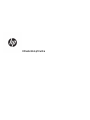 1
1
-
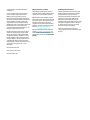 2
2
-
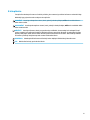 3
3
-
 4
4
-
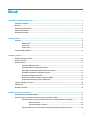 5
5
-
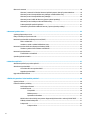 6
6
-
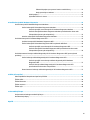 7
7
-
 8
8
-
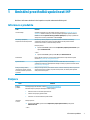 9
9
-
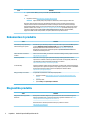 10
10
-
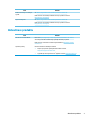 11
11
-
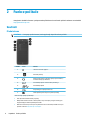 12
12
-
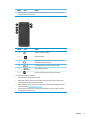 13
13
-
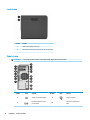 14
14
-
 15
15
-
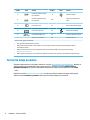 16
16
-
 17
17
-
 18
18
-
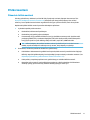 19
19
-
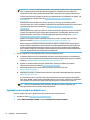 20
20
-
 21
21
-
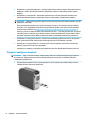 22
22
-
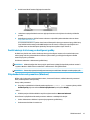 23
23
-
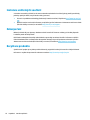 24
24
-
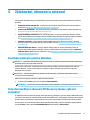 25
25
-
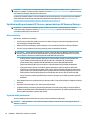 26
26
-
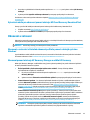 27
27
-
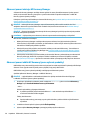 28
28
-
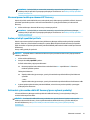 29
29
-
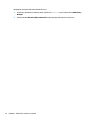 30
30
-
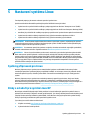 31
31
-
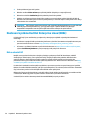 32
32
-
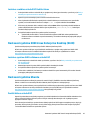 33
33
-
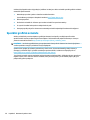 34
34
-
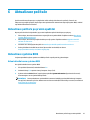 35
35
-
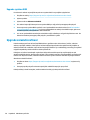 36
36
-
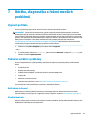 37
37
-
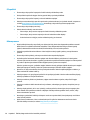 38
38
-
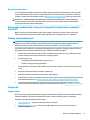 39
39
-
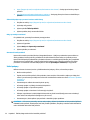 40
40
-
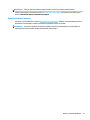 41
41
-
 42
42
-
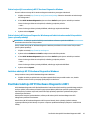 43
43
-
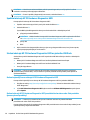 44
44
-
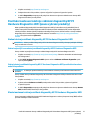 45
45
-
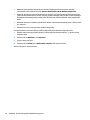 46
46
-
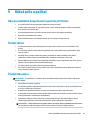 47
47
-
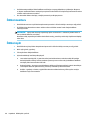 48
48
-
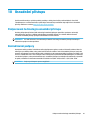 49
49
-
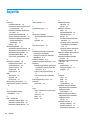 50
50
-
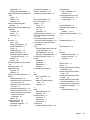 51
51
HP ProDesk 600 G3 Small Form Factor PC Používateľská príručka
- Typ
- Používateľská príručka
- Tento návod je vhodný aj pre
Súvisiace články
-
HP Z1 Entry Tower G6 Používateľská príručka
-
HP Z240 Tower Workstation Používateľská príručka
-
HP Z640 Workstation Používateľská príručka
-
HP 285 G2 Microtower PC Stručná príručka spustenia
-
HP ZCentral 4R Workstation Používateľská príručka
-
HP Z238 Microtower Workstation Používateľská príručka
-
HP RP9 G1 Retail System Model 9015 (ENERGY STAR) Stručná príručka spustenia
-
HP USB Dual Output USB Graphics Adapter Používateľská príručka